Один тип програм, якими ми, ймовірно, користуємосьбагато є утиліти буфера обміну. Оскільки рідний буфер обміну Windows не резервує більше одного предмета одночасно, менеджери буфера обміну третьої сторони надають вам таку свободу і зазвичай вміщають стільки предметів у буфер обміну, скільки вам потрібно. Навіть якщо ви можете користуватися сторонніми програмами буфера обміну, існує велика різноманітність, тому кожен менеджер буфера обміну повинен мати щось унікальне, що дозволяє йому виділятися серед решти. Одна з тих унікальних програм буфера обміну, на яку ми натрапили, - це Безкоштовний менеджер буфера обміну. Що вона робить, вона тримає буфер обміну і приймає &збережіть скріншоти у своїй бібліотеці елементів буфера обміну. Крім того, це портативний додаток, що означає, що ви використовуєте його в дорозі. Додаток може бути корисним у ситуаціях, коли вам доведеться копіювати текст і робити багато скріншотів. На відміну від раніше охопленого Clippy, який веде журнал ваших скріншотів та скопійованих текстів і вимагає збереження елементів вручну, Free Clipboard Manager автоматично зберігає файли на жорсткому диску, не потребуючи ручного вибору та збереження елементів буфера обміну та скріншотів. Цей чудовий маленький інструмент зберігає вибраний текст у TXT-файлі та зображення у форматі PNG, до яких можна отримати доступ у меню системного трея. Це дозволяє видалити всі елементи буфера обміну та застосувати обмеження на збереження текстової рядки, яка становить менше 20 символів. Детальніше про безкоштовний менеджер буфера обміну вперед.
Навряд чи є про що говорити про його інтерфейс. Щоб надіслати текст програмі, просто виберіть текст у вікні програми та натисніть Ctrl + C. Додаток автоматично зберігає текст у файлі TXT. Він підтримує 2 способи зйомки екрана; захоплення всього екрану та захоплення активного вікна. Використовуйте Роздрукувати зображене на екрані щоб захопити весь екран і Alt + PrintScreen комбінація гарячих клавіш, щоб зробити знімок екрана активного вікна. І скріншоти, і текстові файли будуть збережені в папці Буфер обміну в папці Безкоштовний менеджер буфера обміну.

Ви можете змінити параметри Безкоштовний буфер обмінуМенеджер, клацнувши правою кнопкою миші на значку системного трея. Це дозволяє видаляти всі елементи буфера обміну, переглядати каталог буфера обміну, застосовувати обмеження на збереження текстової рядки менше 20 символів, дозволяти автоматичний запуск з Windows тощо.
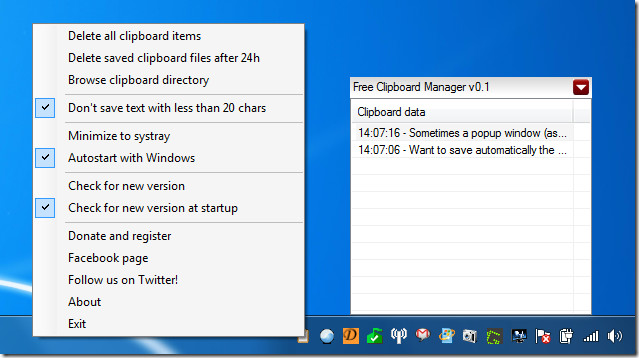
Безкоштовний менеджер буфера обміну залишив досить позитивнийвраження на нас. Його легкий і досить простий у використанні. Додаток працює у Windows XP, Windows Vista та Windows 7. Підтримуються обидва 32-розрядні та 64-бітні ОС. Тестування проводилося лише на Windows 7 Ultimate.
Завантажити безкоштовний менеджер буфера обміну













Коментарі